3DMAX基础材质初学必读之布料光能传递(3)
文章来源于 腾龙设计,感谢作者 情非得已 给我们带来经精彩的文章!设计教程/设计教程/3DMAX教程2011-04-01
(7)渲染Camera001视图,观察当前材质效果。 图23 (8)接下来需要设置壁纸的材质,从活动视图删除沙发布节点及其子节点。 图24 图25 (9)添加建筑材质到活动视图,并将其命名为壁纸。 图26 (10)将壁纸材质赋予场景中的
(7)渲染Camera001视图,观察当前材质效果。

图23
(8)接下来需要设置壁纸的材质,从活动视图删除“沙发布”节点及其子节点。

图24

图25
(9)添加“建筑”材质到活动视图,并将其命名为“壁纸”。
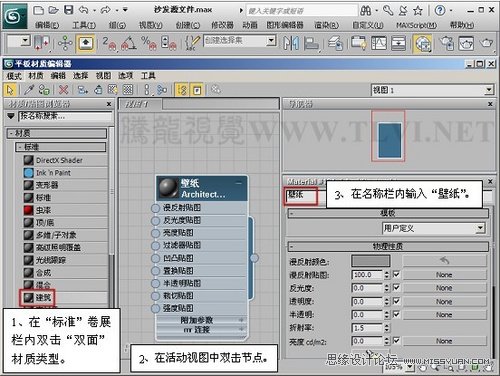
图26
(10)将“壁纸”材质赋予场景中的“墙壁”对象。
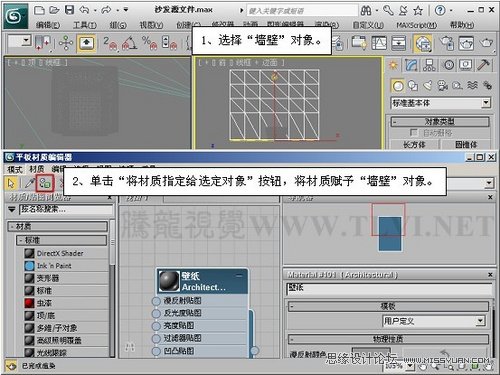
图27
(11)在“模板”卷展栏内的下拉式选项栏内选择“纺织品”选项,从“漫反射贴图”通道导入素材“壁纸。jpg”文件。

图28
(12)从“物理特性”卷展栏内的“凹凸”通道导入素材“壁纸凹凸。jpg”文件。

图29
(13)渲染Camera001视图,观察当前材质效果。

图30
(14)由于墙纸的面积较大,色彩也较深,其反光会对场景中的其他对象造成影响,因此需要重新计算光能传递。打开“渲染设置”对话框,重新计算光能传递。
提示:当对场景中使用的材质、光源等进行编辑后,光线对于对象的影响可能产生变化,这时需要重新计算光能传递,才能得到更为准确的结果。

图31

图32
(15)渲染Camera001视图,观察当前材质效果。

图33
(16)在“高级照明覆盖”内设置“间接凹凸比例”参数,渲染Camera001视图,观察当前材质效果,可以看到,凹凸效果增强了。
提示:“高级照明覆盖”卷展栏内的参数可以调整材质在光能传递解决方案中的行为方式,

图34
 情非得已
情非得已
推荐文章
-
 3ds Max实例教程:冰爽夏日餐桌场景2011-09-02
3ds Max实例教程:冰爽夏日餐桌场景2011-09-02
-
 室内灯光表现中异型暗藏灯打法2010-11-12
室内灯光表现中异型暗藏灯打法2010-11-12
-
 室外教程:室外夜景图制作过程2010-10-28
室外教程:室外夜景图制作过程2010-10-28
-
 3DsMAX制作漂亮的高贵首饰流程2010-09-02
3DsMAX制作漂亮的高贵首饰流程2010-09-02
-
 3ds MAX实例教程:制作汽车轮胎并给轮胎建模2010-06-27
3ds MAX实例教程:制作汽车轮胎并给轮胎建模2010-06-27
-
 3D MAX新增Autodesk材质来制作环保概念车2010-06-12
3D MAX新增Autodesk材质来制作环保概念车2010-06-12
-
 3D MAX使用放样建模方法给步枪建模2010-06-12
3D MAX使用放样建模方法给步枪建模2010-06-12
-
 3D MAX使用NURBS方法给贪吃虫建模2010-06-12
3D MAX使用NURBS方法给贪吃虫建模2010-06-12
-
 3D MAX实例教程:制作漂亮的盆景花朵2010-05-27
3D MAX实例教程:制作漂亮的盆景花朵2010-05-27
-
 3D MAX实例教程:制作游戏风格场景2010-05-27
3D MAX实例教程:制作游戏风格场景2010-05-27
热门文章
-
 3DMAX灯光阵列光能传递渲染玻璃卫生间教程
相关文章11282015-08-20
3DMAX灯光阵列光能传递渲染玻璃卫生间教程
相关文章11282015-08-20
-
 3ds max基础材质必读之丝绸质感得表现
相关文章8982011-04-01
3ds max基础材质必读之丝绸质感得表现
相关文章8982011-04-01
-
 3D MAX实例教程:光能传递流程攻略
相关文章18682010-11-12
3D MAX实例教程:光能传递流程攻略
相关文章18682010-11-12
